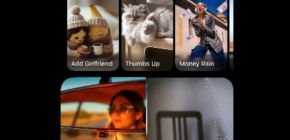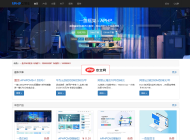-

- VSCode的迷你地图(Minimap)有什么用?
- 迷你地图通过缩略图提升代码浏览效率,直观显示视口位置,支持点击跳转,帮助识别代码结构与空白分布,便于在大文件中定位和导航,尤其适合视觉化操作用户。
- VSCode . 开发工具 424 2025-10-07 11:26:01
-

- 怎样利用VSCode的扩展为Solidity智能合约开发提供语法检查和编译支持?
- 首先安装Solidity和Hardhat扩展,再配置远程编译器版本并安装项目依赖,最后通过Hardhat集成实现编译测试。
- VSCode . 开发工具 928 2025-10-07 11:17:02
-

- 怎样在VSCode里比较两个文件的差异?
- 使用VSCode比较文件差异可通过内置功能或扩展实现。1.打开两个文件后按Ctrl+Shift+P,输入CompareActiveFileWith...选择另一文件进行对比;2.在资源管理器中按住Ctrl多选文件,右键选择CompareSelected即可并排查看差异;3.需要高级功能时可安装CompareFolders等扩展,支持目录对比和三向合并。内置工具已满足日常需求,复杂场景建议使用插件。
- VSCode . 开发工具 628 2025-10-07 10:46:02
-

- 怎样在VSCode中快速生成注释文档?
- 安装插件如DocumentThis和KoroFileHeader,通过快捷键在VSCode中快速生成函数及文件注释,支持自定义模板,提升注释效率与规范性。
- VSCode . 开发工具 235 2025-10-07 10:28:02
-

- 如何利用Draw.io Integration扩展在VSCode中绘制并嵌入架构图?
- 安装Draw.ioIntegration扩展后,可在VSCode中直接创建编辑图表。右键选择“CreateDiagramwithDraw.io”新建.diagram文件,双击打开内置编辑器,拖拽组件绘制流程图、架构图等。保存后自动生成Base64编码的嵌入代码,粘贴至Markdown即可预览渲染图像。支持导出为PNG/SVG,.diagram文件可提交Git实现团队协作,兼顾可编辑性与图文同步。
- VSCode . 开发工具 548 2025-10-07 10:25:02
-

- 如何自定义代码的格式化规则?
- 自定义代码格式化规则需选择合适工具并配置文件实现统一风格。1.根据语言选用主流工具如Prettier、Black、clang-format等;2.在项目根目录创建对应配置文件如.prettierrc、.eslintrc.js或pyproject.toml,定义缩进、引号、行宽等规则;3.将配置文件提交版本控制,结合.editorconfig统一基础编码风格;4.在VSCode等编辑器中集成插件并设置保存时自动格式化;5.通过husky与lint-staged在提交前自动格式化,CI流程加入检查防
- VSCode . 开发工具 486 2025-10-07 10:11:03
-

- 在VSCode中如何安全地切换分支而不丢失当前修改?
- 先处理未提交修改再切换分支。可通过提交更改、使用Stash保存临时修改,或选择性暂存部分文件来安全切换,并在切换后恢复贮藏的更改,避免代码丢失。
- VSCode . 开发工具 446 2025-10-07 10:11:01
-

- VSCode的快捷键映射冲突怎么办?
- 首先查看快捷键绑定情况,通过Ctrl+K再Ctrl+S打开键盘快捷方式界面,搜索目标键组合如Ctrl+Shift+P,查看并识别冲突命令;接着右键冲突命令选择“更改键绑定”设置新组合或删除多余绑定;为精确定位,可查看命令ID如workbench.action.quickOpen区分相似命令;若调整较多,可通过打开keybindings.json文件导出或重置配置;定期清理和整理快捷键,尤其在安装新扩展后,避免默认绑定干扰操作习惯,提升编辑效率。
- VSCode . 开发工具 421 2025-10-07 10:05:02
-

- VSCode的代码格式化快捷键是什么?
- VSCode代码格式化快捷键为Shift+Alt+F(Windows/Linux)或Shift+Option+F(macOS),需安装对应语言的格式化工具;若无效,可能是未安装扩展、文件类型不支持或快捷键冲突;可右键选择“格式化文档”或通过命令面板执行,也可在键盘快捷方式中自定义。
- VSCode . 开发工具 693 2025-10-07 09:56:01
-

- VSCode的符号搜索(Go to Symbol)怎么用?
- VSCode的符号搜索可通过Ctrl+Shift+O在当前文件快速定位函数、类等符号,支持按类型分类和模糊匹配,结合Ctrl+T可全局搜索项目内所有符号,提升代码导航效率。
- VSCode . 开发工具 268 2025-10-07 09:47:01
-

- 如何为VSCode选择一个合适的主题?
- 选深色或浅色主题需匹配工作环境光线,Dark+、OneDarkPro适合暗光环境,Light+、GitHubLight适合明亮环境,关键在于语法高亮清晰、界面协调,确保字符串、变量、函数名易区分,错误提示醒目,UI元素不干扰,通过扩展商店试用高下载量主题,至少体验半天,根据实际编码感受选择最舒适、提升专注力的方案。
- VSCode . 开发工具 232 2025-10-07 09:08:02
-

- VSCode的远程开发(Remote Development)功能如何改变工作流?
- 远程开发通过VSCode实现本地编辑与远程执行的解耦,提升开发效率。开发者可在低配设备上编写代码,利用高性能服务器运行资源密集型任务,同时确保团队环境一致性,避免“在我机器上能跑”的问题。通过.devcontainer配置文件实现环境即代码,新成员只需安装VSCode及插件即可快速上手。敏感数据留存于内网或私有云,增强安全性;支持多人协同调试,集成Git、终端等工具链,断开连接后后台任务仍可继续运行,已成为多环境、高算力、严安全项目的标准实践。
- VSCode . 开发工具 191 2025-10-07 09:06:01
-

- VSCode的代码缩略图有什么用?
- VSCode的缩略图显示文件预览,帮助快速定位代码。通过点击跳转至指定位置,直观查看代码分布与密度,红色标错误、黄色示警告、蓝色显搜索结果,辅助识别问题区域。支持调整大小与关闭设置,提升大文件编辑效率。
- VSCode . 开发工具 614 2025-10-07 08:23:02
-

- 如何为特定的文件类型设置VSCode?
- 通过配置文件关联、语言特定设置、编辑器行为和安装扩展,可自定义VSCode对不同文件类型的处理方式。1.在settings.json中设置files.associations,将特定后缀(如.log、.conf)关联到对应语言模式以实现语法高亮;2.使用“ConfigureLanguageSpecificSettings”命令为Python、JavaScript等语言单独配置缩进、格式化工具(如black);3.通过workbench.editorAssociations指定.png、.pdf等
- VSCode . 开发工具 871 2025-10-07 08:06:02
-

- VSCode的括号匹配高亮怎么设置?
- 答案:VSCode默认开启括号匹配高亮,通过设置editor.matchBrackets为true或always可确保功能启用,若高亮不明显可自定义workbench.colorCustomizations中的border和background颜色,同时检查主题是否影响显示效果。
- VSCode . 开发工具 781 2025-10-06 23:46:01

PHP讨论组
组员:3305人话题:1500
PHP一种被广泛应用的开放源代码的多用途脚本语言,和其他技术相比,php本身开源免费; 可以将程序嵌入于HTML中去执行, 执行效率比完全生成htmL标记的CGI要高许多,它运行在服务器端,消耗的系统资源相当少,具有跨平台强、效率高的特性,而且php支持几乎所有流行的数据库以及操作系统,最重要的是